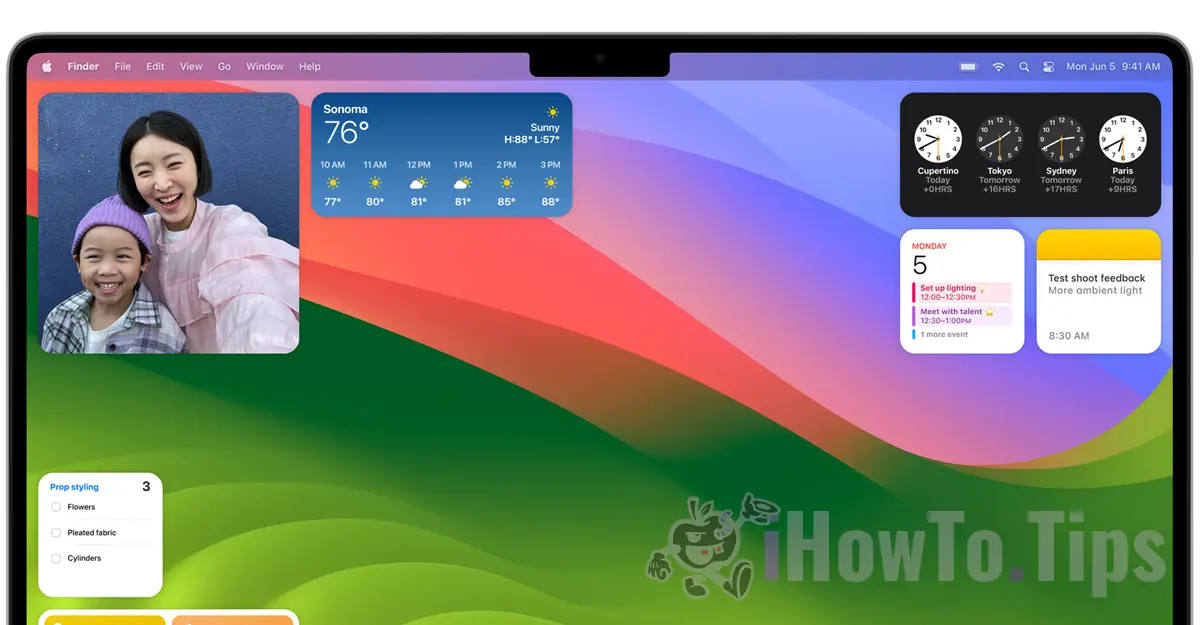หนึ่งในคุณสมบัติที่น่าสนใจที่สุดของ macOS Sonoma เป็นวิดเจ็ตบนเดสก์ท็อป ความแปลกใหม่สำหรับระบบปฏิบัติการ macOS. ในบทช่วยสอนฉบับสมบูรณ์นี้ ดูวิธีเพิ่มหรือลบวิดเจ็ตบนเดสก์ท็อป macOS Sonoma.
จนถึงระบบปฏิบัติการ macOS Sonomaอนุญาตให้ใช้วิดเจ็ตเฉพาะในแถบด้านข้างเฉพาะ "Notification Center". วิดเจ็ตเหล่านี้สามารถวางได้ทุกที่บนพื้นที่เดสก์ท็อปทั้งหมด
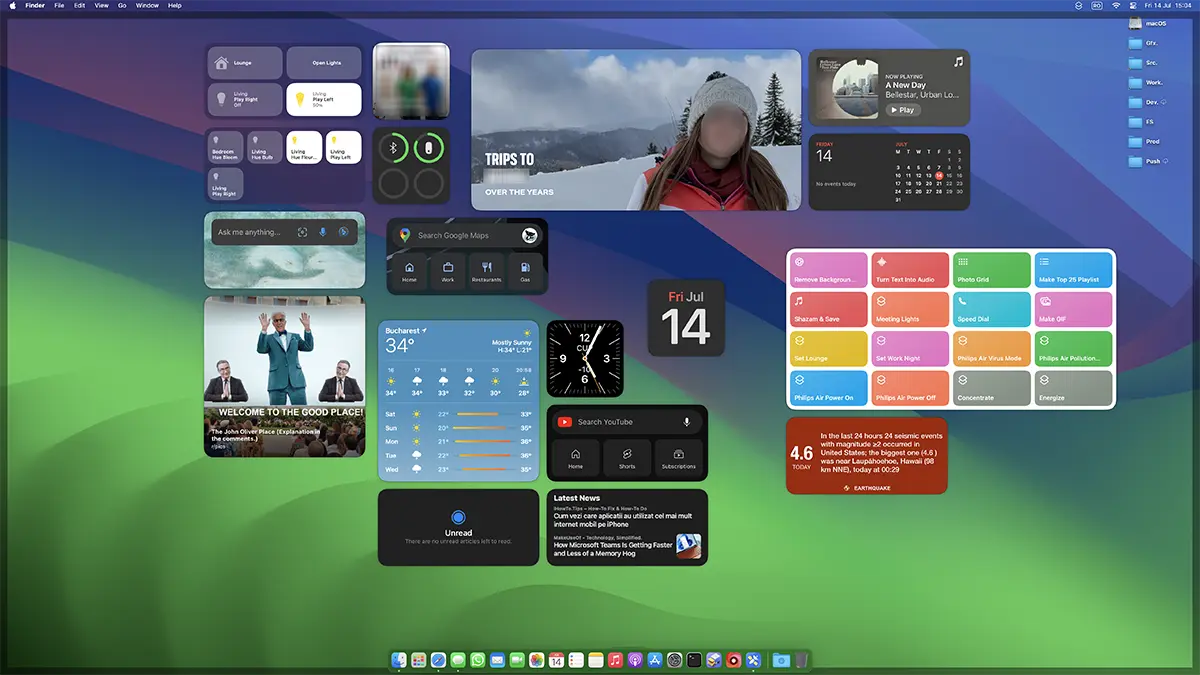
สารบัญ
วิธีเพิ่มหรือลบวิดเจ็ตเดสก์ท็อปบน macOS Sonoma
วิธีเพิ่มวิดเจ็ตบนเดสก์ท็อป macOS Sonoma มันง่ายมาก คลิกขวาที่พื้นที่ว่างของหน้าจอ คลิก "แก้ไขวิดเจ็ต..." จากนั้นแผงจะเปิดขึ้นโดยที่คุณสามารถเพิ่มวิดเจ็ตลงในพื้นที่ทำงานได้โดยตรง (เดสก์ท็อป)
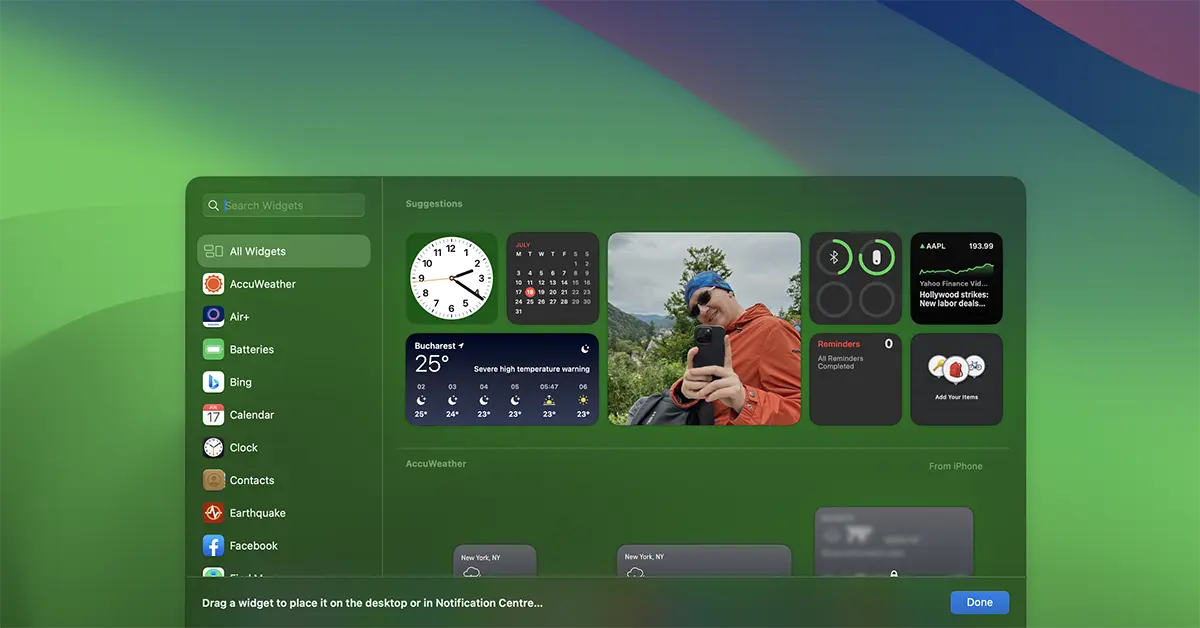
เพียงคลิกวิดเจ็ตวิดเจ็ตก็จะถูกเพิ่มลงในหน้าจอ
ความแปลกใหม่อื่น ๆ เมื่อเทียบกับวิดเจ็ตสำหรับ macOS Sonoma เช่นเดียวกับสำหรับ iOS 17, ตัวใหม่ วิดเจ็ตเป็นแบบโต้ตอบ. หากผู้ใช้มีวิดเจ็ต Reminders หรือรายการ Notesโน้ตจะสามารถทำเครื่องหมายได้โดยตรงจากวิดเจ็ต โดยไม่จำเป็นต้องเปิดแอป
วิดเจ็ต iPhone เปิดอยู่ macOS Sonoma
หากคุณติดตั้ง iOS 17 และ iPhone ของคุณอยู่บนเครือข่ายไร้สาย / LAN เดียวกันกับ Mac คุณจะสามารถเพิ่มวิดเจ็ต iPhone ลงในเดสก์ท็อปได้
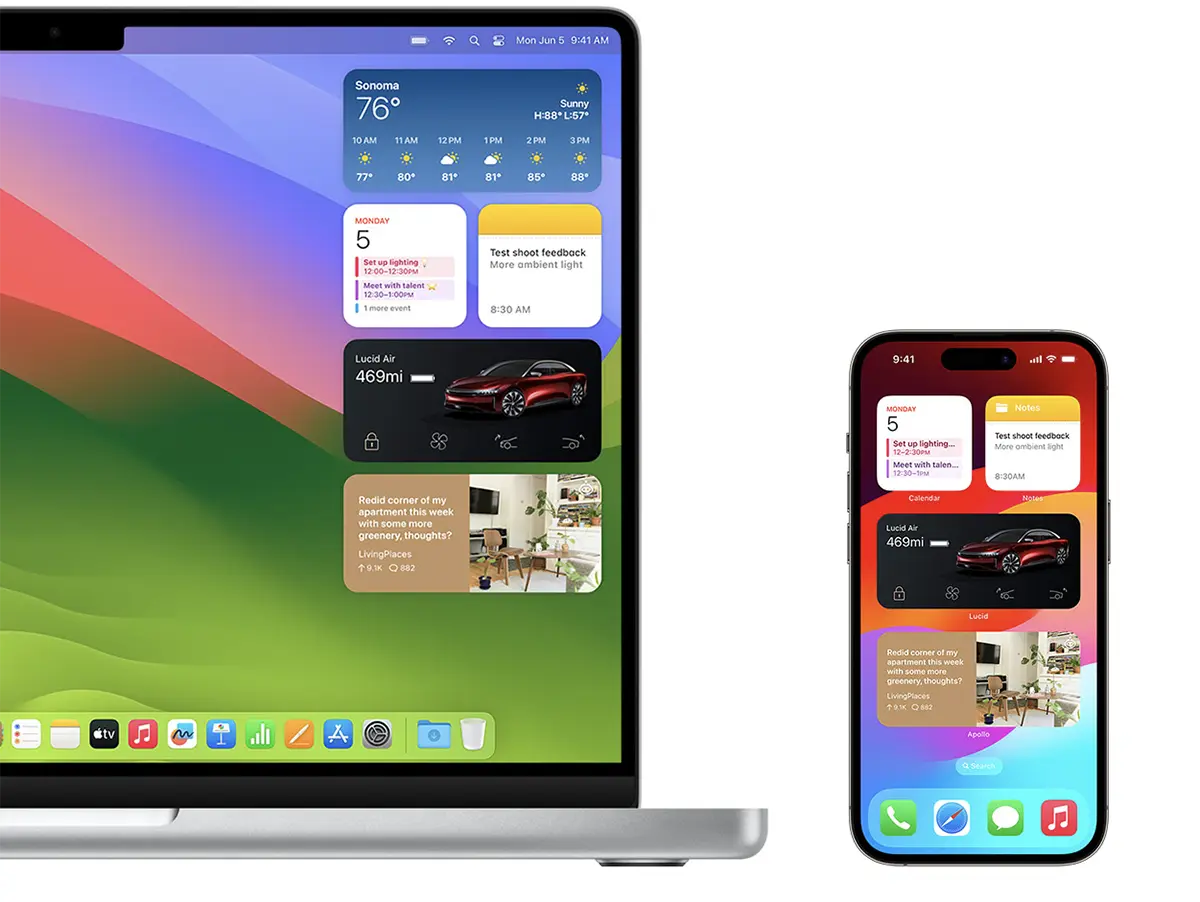
วิดเจ็ต iPhone เหล่านี้บน Mac ก็มีแบบโต้ตอบเช่นกัน เช่น ถ้าคุณใส่ Mac วิดเจ็ตที่มีแอป Music เพียงคลิกง่ายๆ ในวิดเจ็ตนี้ คุณก็สามารถเริ่มเล่นเพลงบน iPhone ของคุณได้
เพื่อเพิ่ม วิดเจ็ต iPhone บนเดสก์ท็อป macOS Sonomaวิดเจ็ตที่พร้อมใช้งานจากอุปกรณ์อื่นจะแสดงที่ด้านล่างของแผงวิดเจ็ต
ที่เกี่ยวข้อง
หากคุณต้องการลบวิดเจ็ตออกจากเดสก์ท็อป สิ่งที่คุณต้องทำคือคลิกขวาที่วิดเจ็ต จากนั้นคลิกที่ตัวเลือก "Remove Widget"